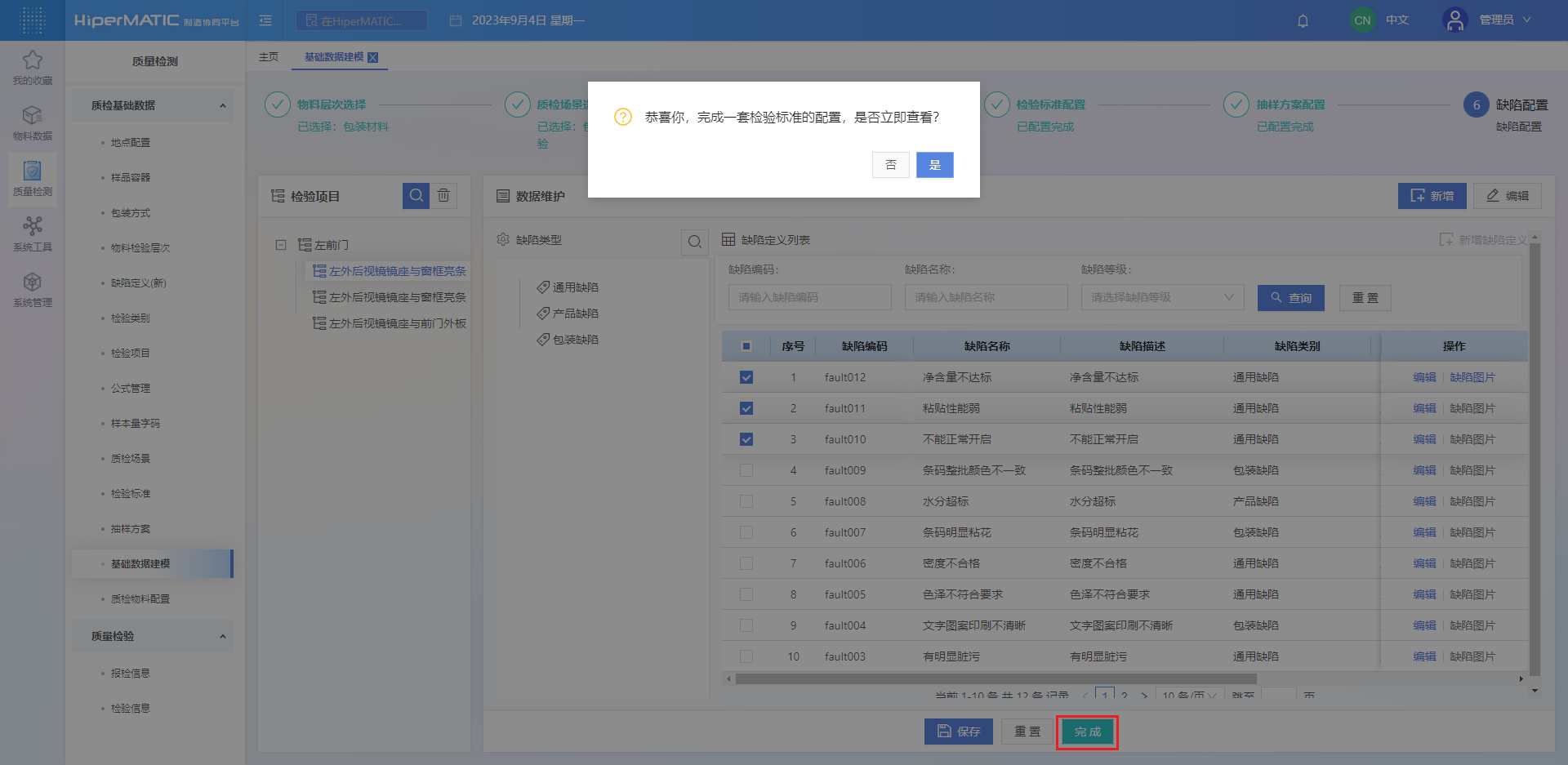菜单页面
| 菜单路径:【质量检测】->【质检基础数据】->【基础数据建模】 |
|---|
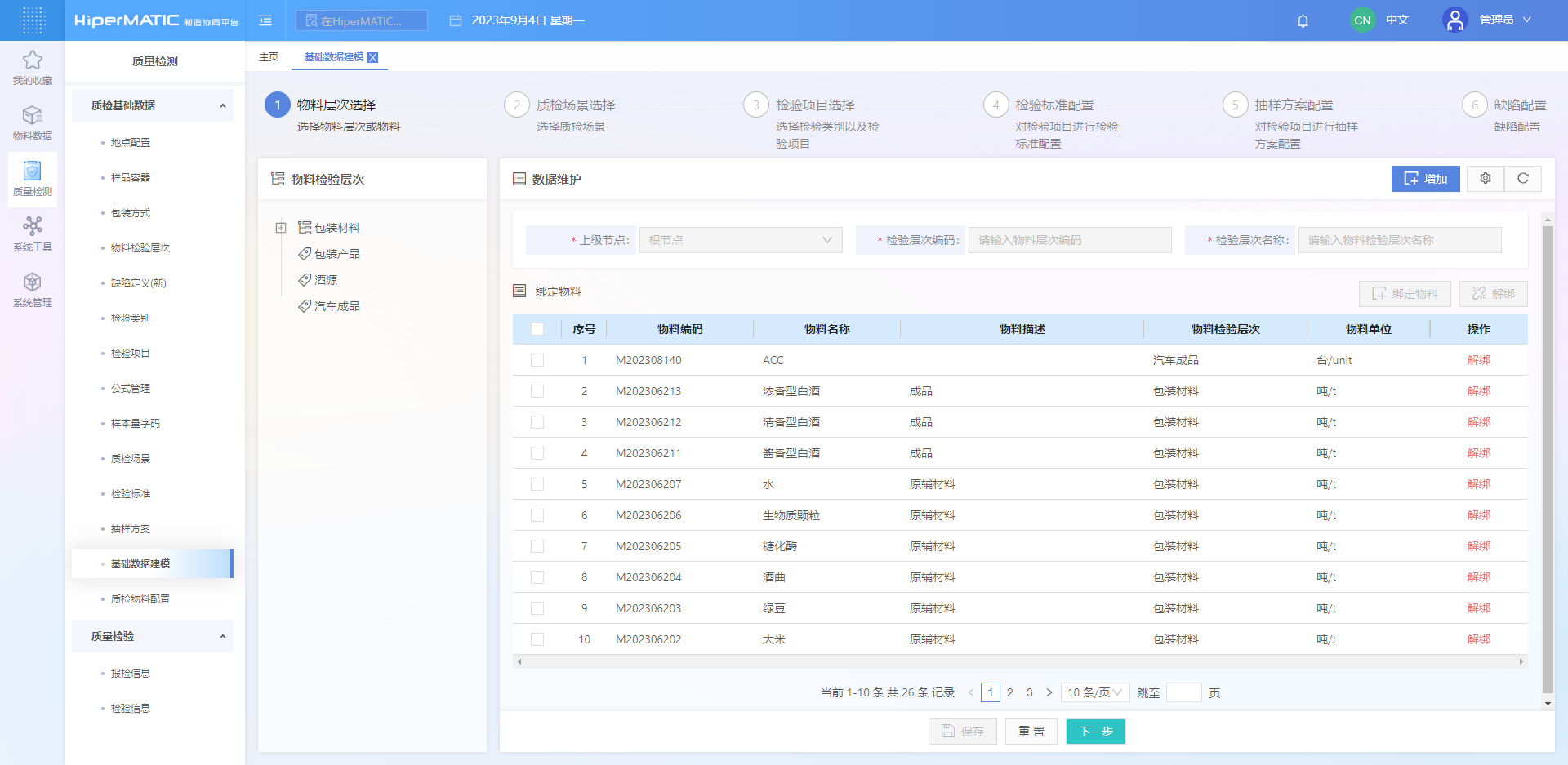
具体流程包含:物料层次维护 -> 质检场景选择 -> 检验项目选择 -> 检验标准配置 -> 抽样方案 -> 缺陷配置
① 物料层次维护
- 对应菜单中的【检验层次关联物料】单独页面功能
操作步骤如下:
1、进入基础数据建模界面,默认从第一步开始,左侧显示已经维护好的物料检验层次树,包含层次以及层次下物料数据,右侧显示为检验层次基本信息和已绑定的物料表格
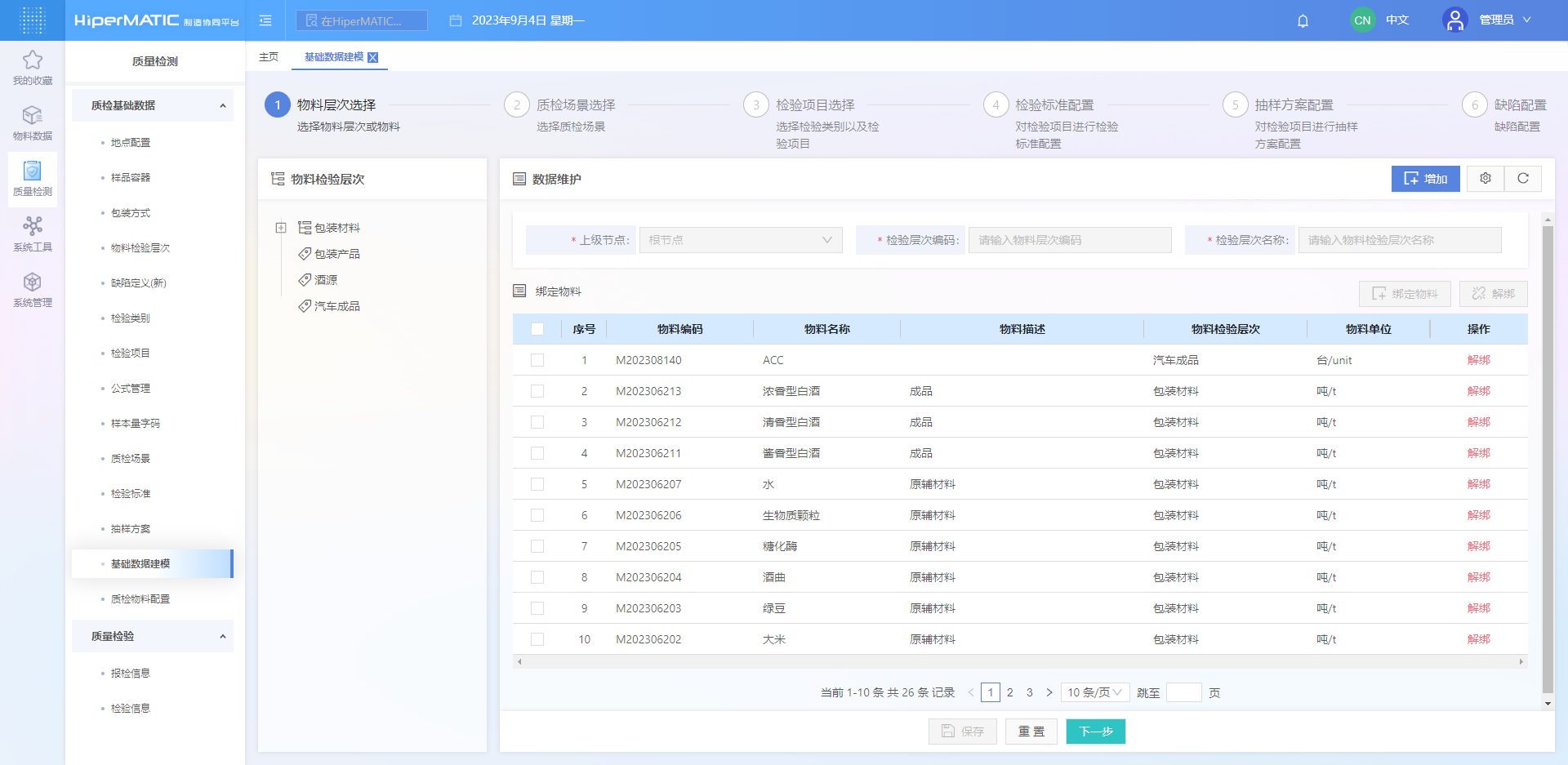
2、点击右上角“增加”按钮,可直接从根节点新增物料检验层次;或左侧选中任一层次,增加该层次下的检验层次,录入相关字段,点击最下方“保存”按钮即可
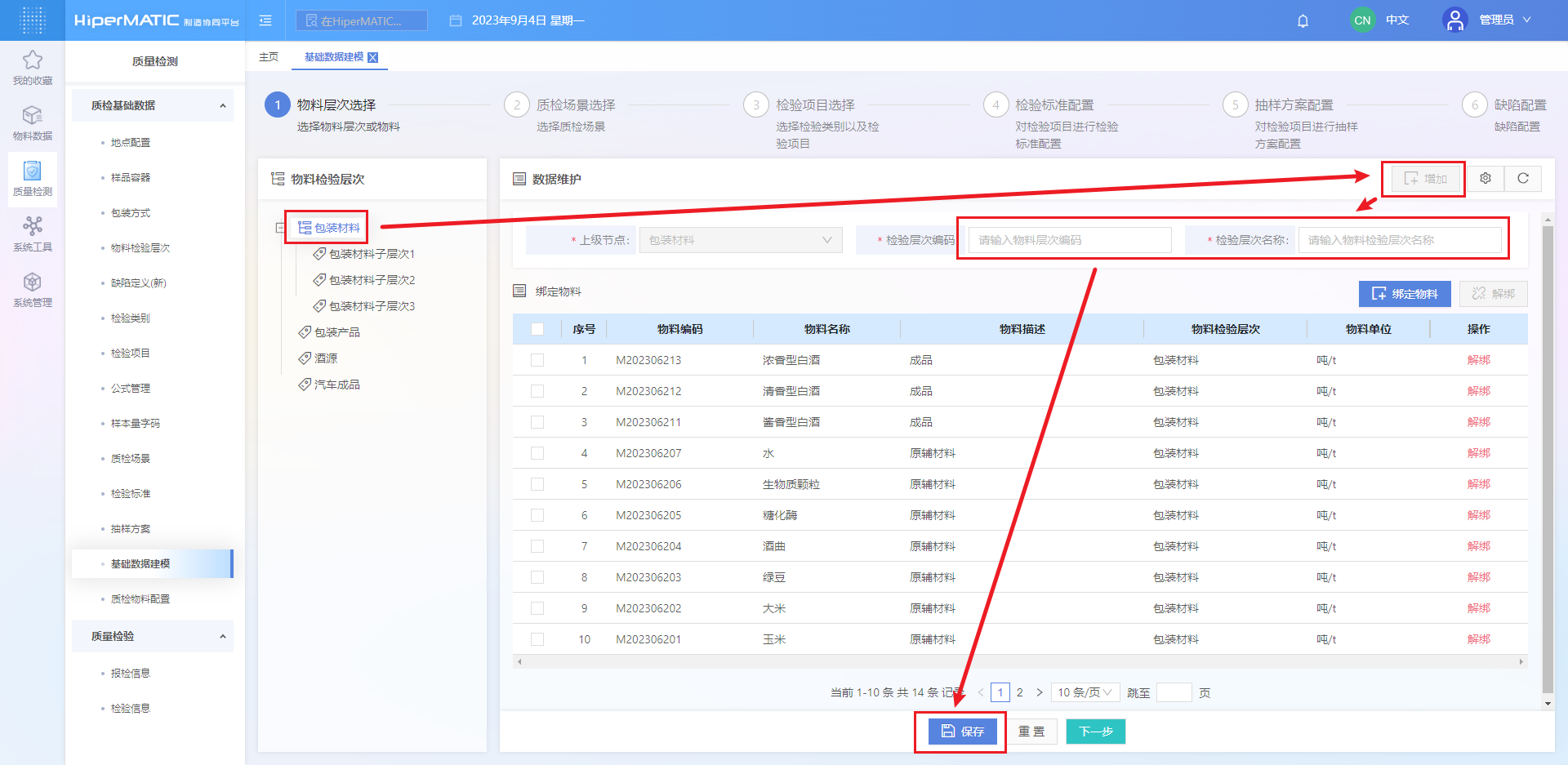
3、左侧选中物料检验层次,点击右侧“绑定物料”,在弹出的页面勾选需要绑定的物料,保存即可完成物料与物料检验层次的绑定
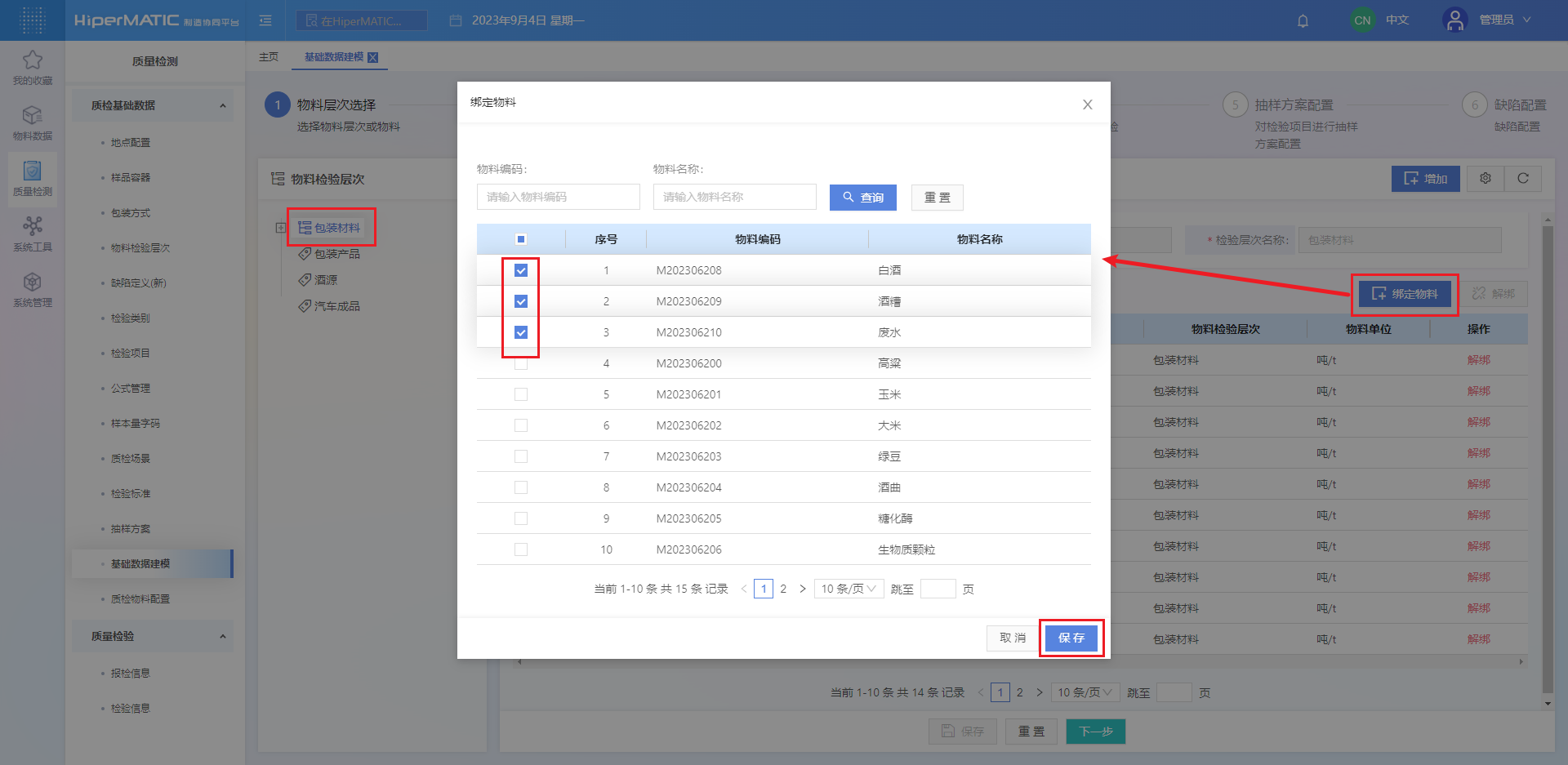
4、选中物料检验层次,或者选中物料检验层次和物料,即可进行下一步操作
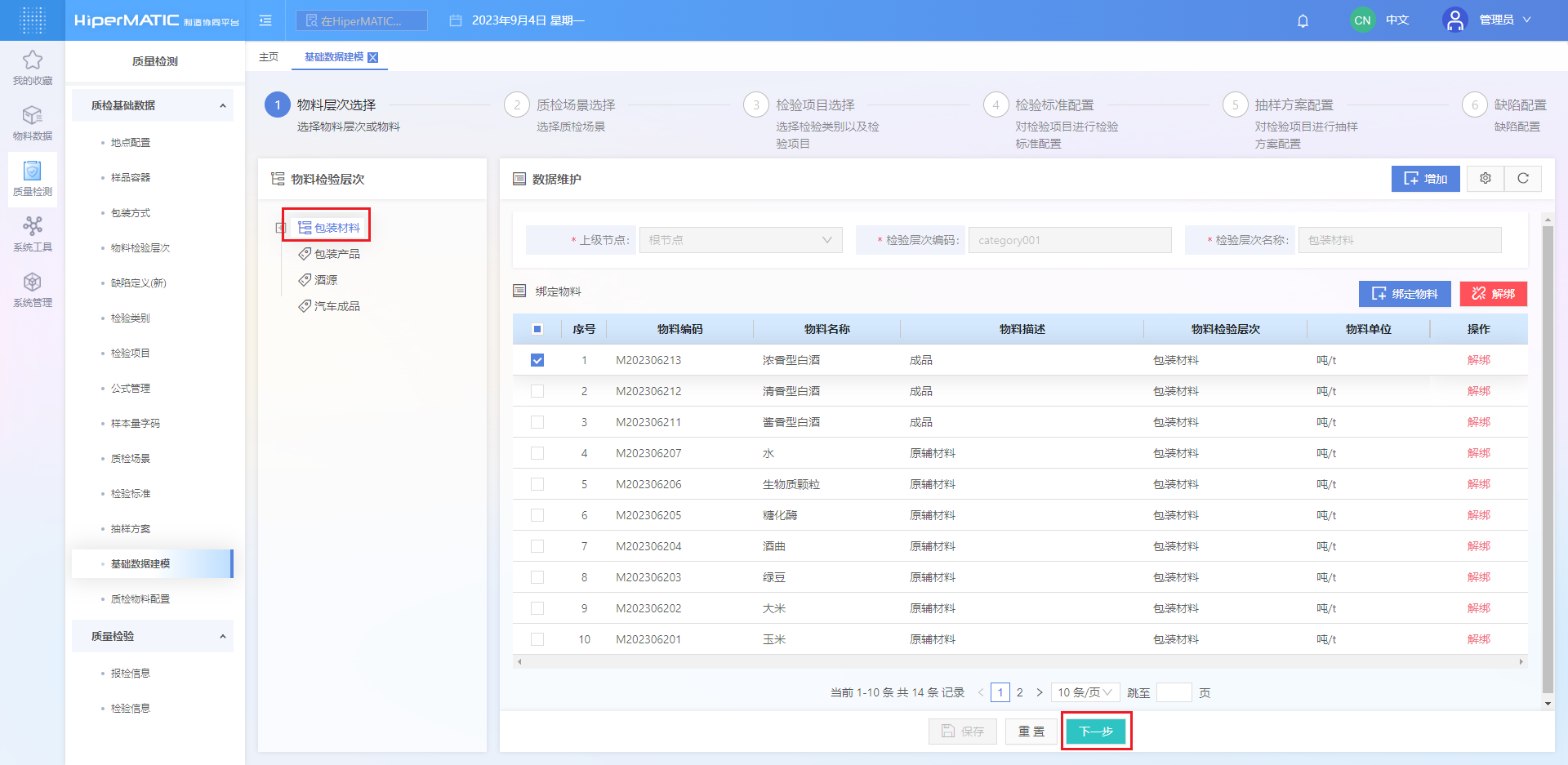
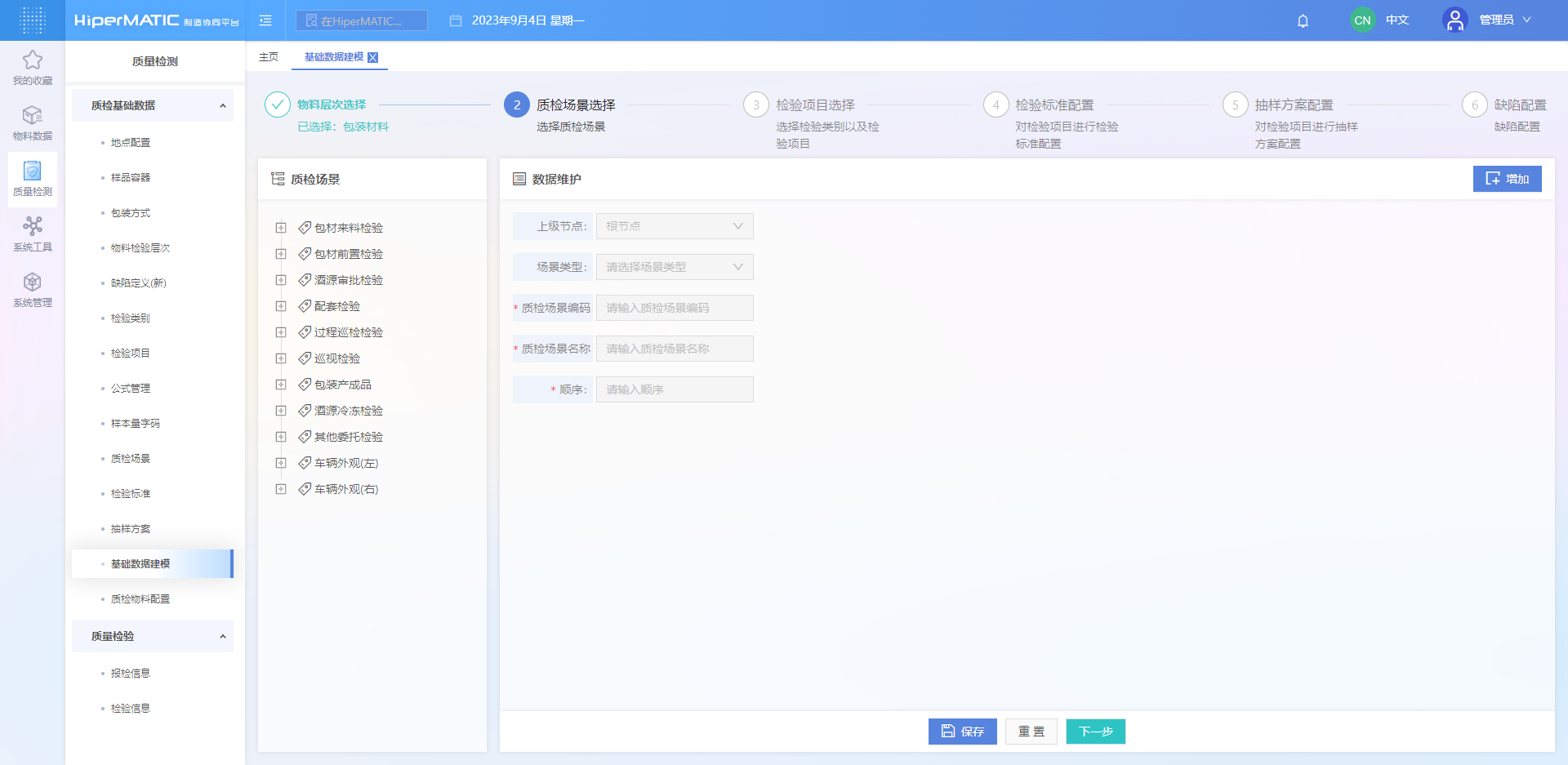
2、点击右上角“增加”按钮,可直接从根节点新增质检场景;或左侧选中任一场景,增加该场景下的子质检场景,录入相关字段,点击最下方“保存”按钮即可
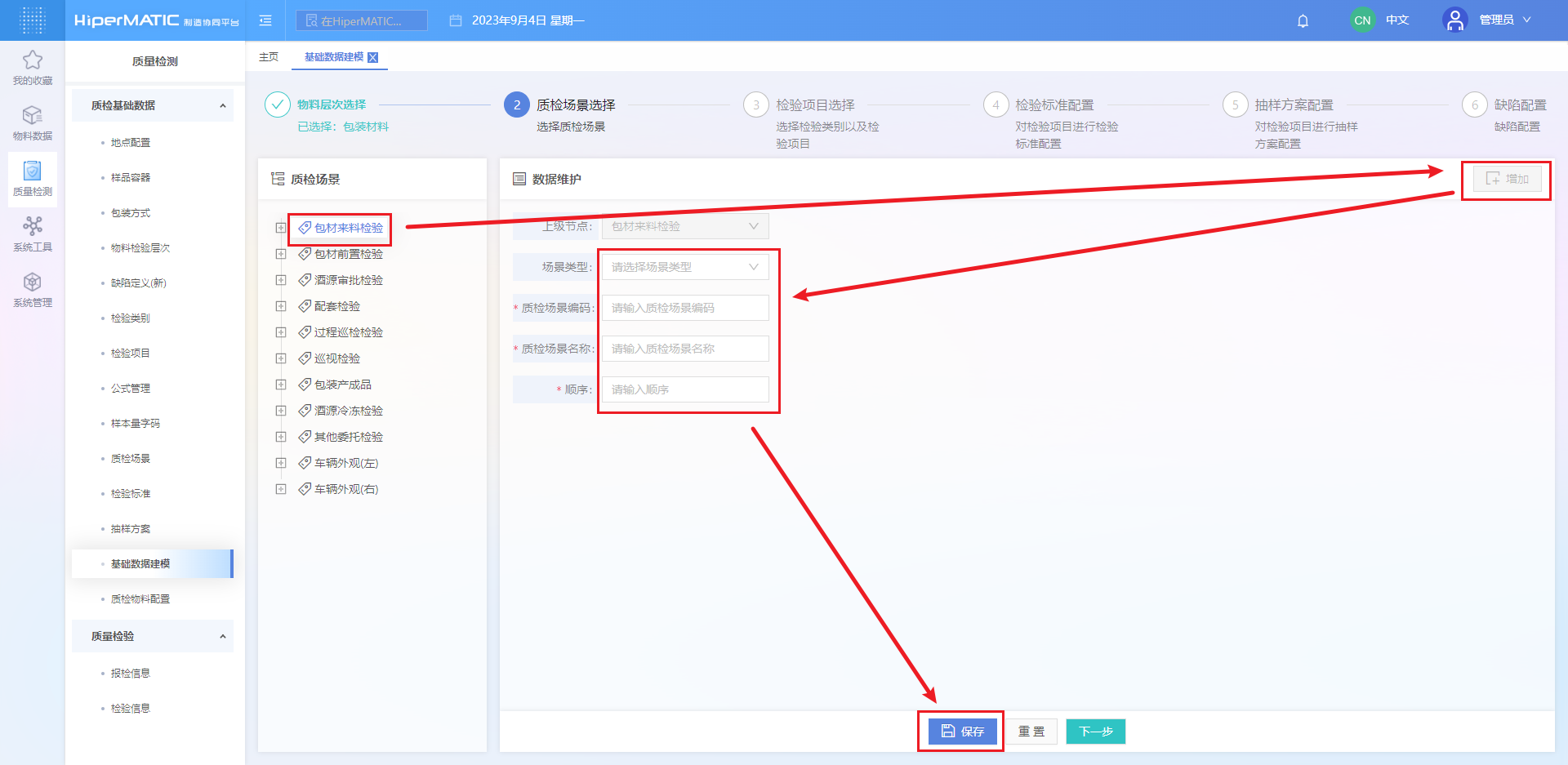
3、左侧选中质检场景,右侧即可维护该质检场景的业务配置信息,穿梭框选择业务,下方选项卡下依次配置各项已选业务
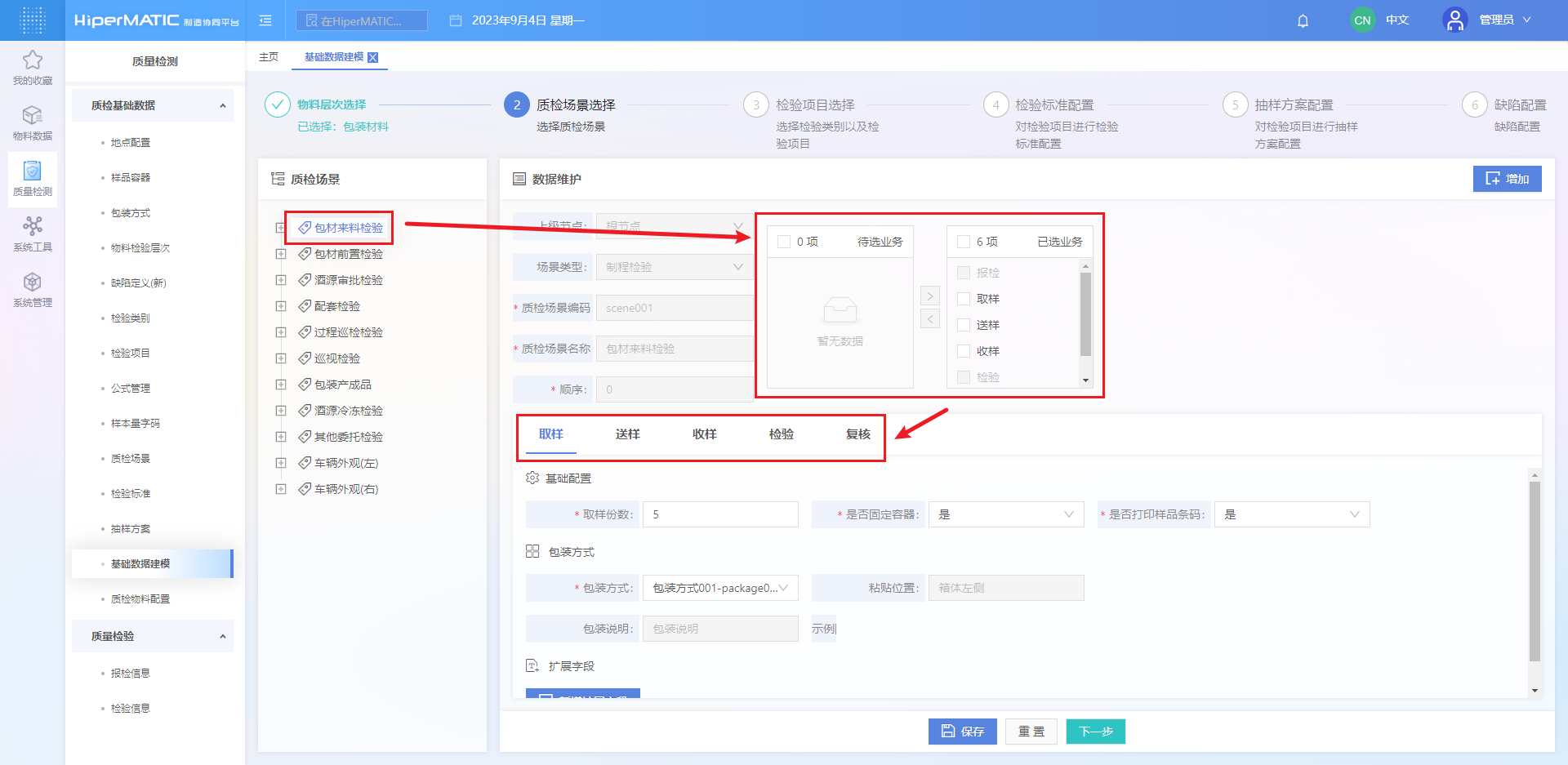
4、选中质检场景,即可进行下一步操作
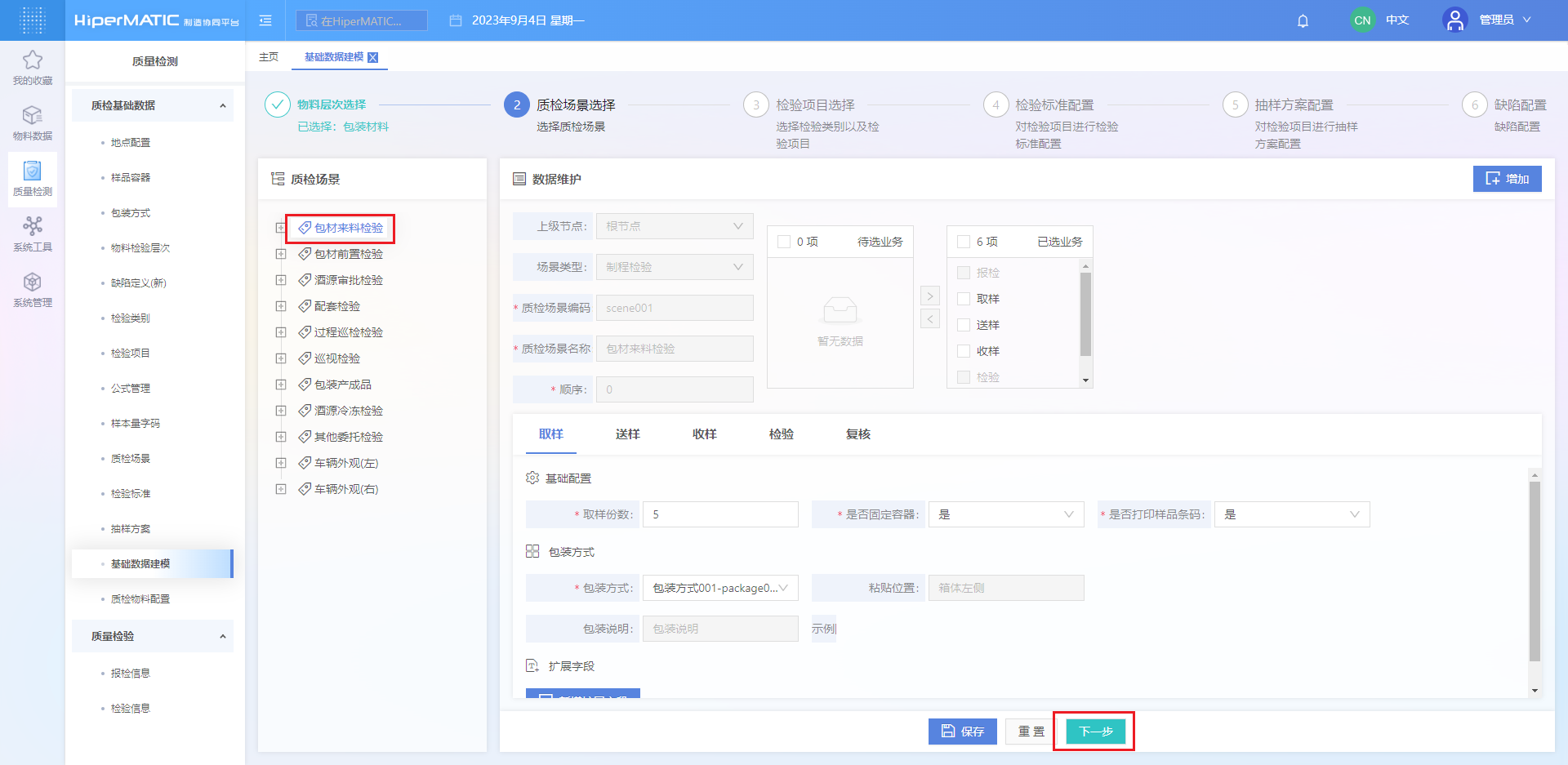
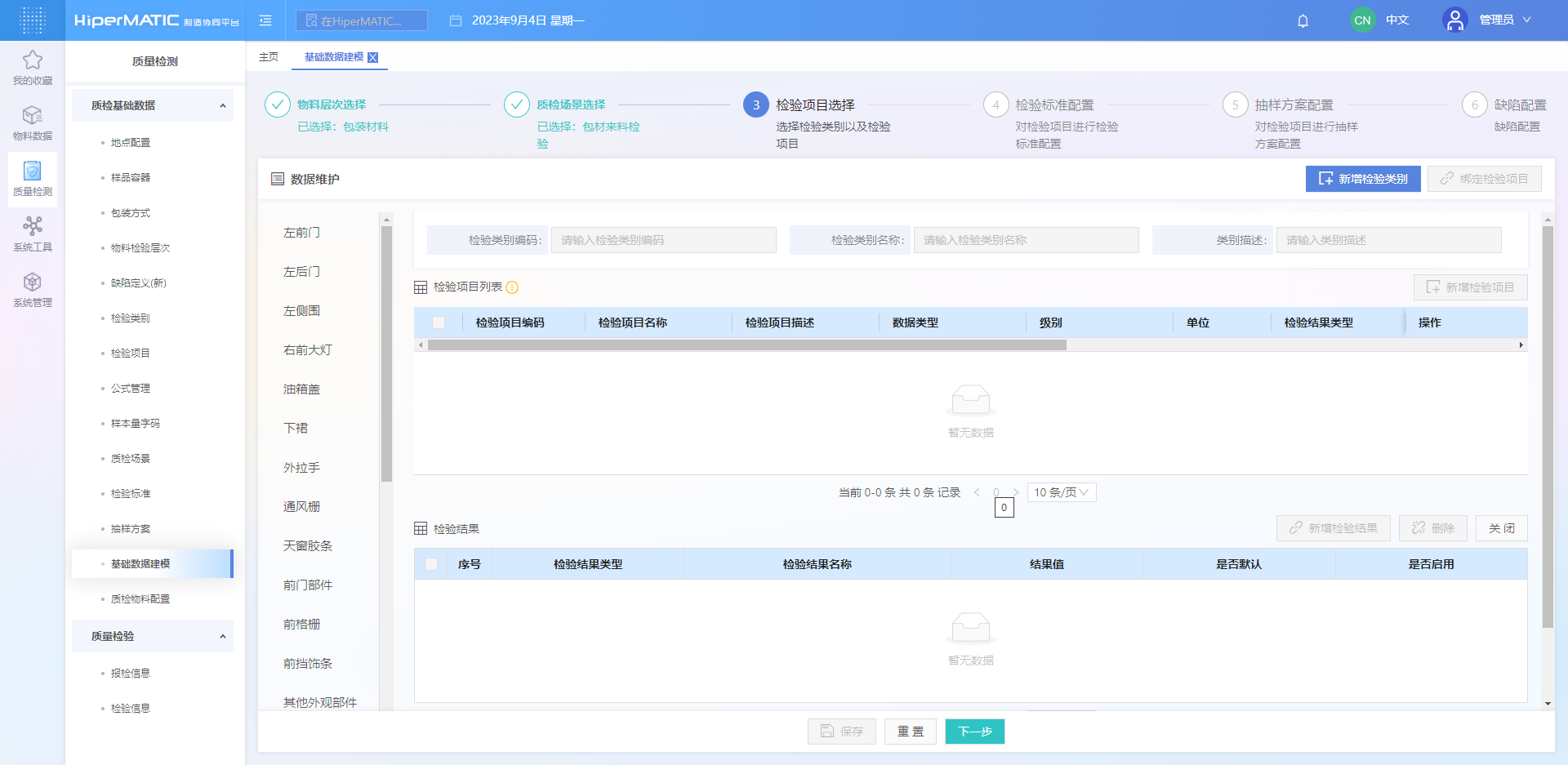
2、点击右上角“新增检验类别”按钮,可直接从根节点新增检验类别,录入相关字段,点击最下方“保存”按钮即可
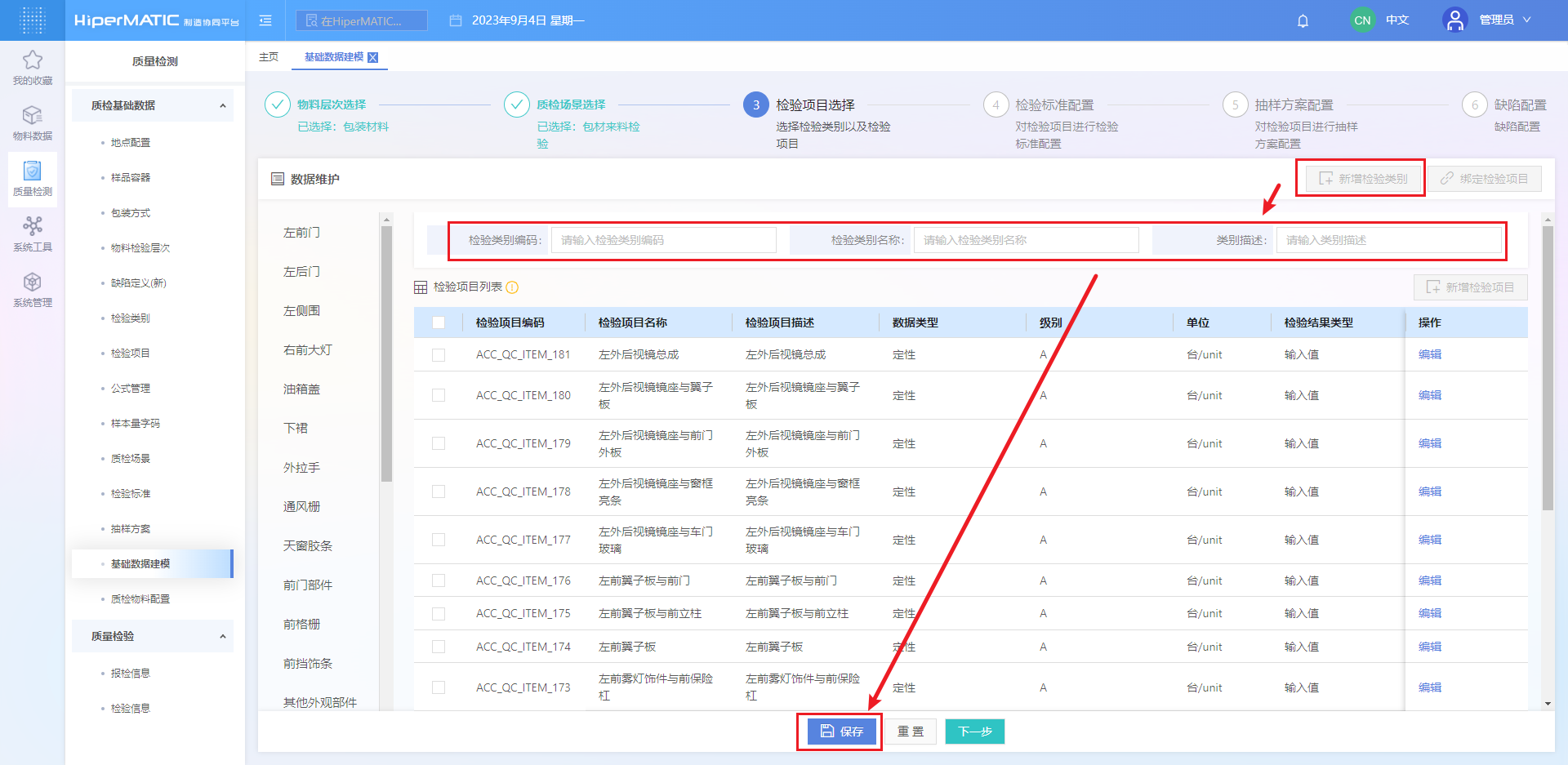
3、左侧选中任一检验类别,点击右侧“新增检验项目”按钮,增加该类别下的检验项目,录入相关字段保存即可
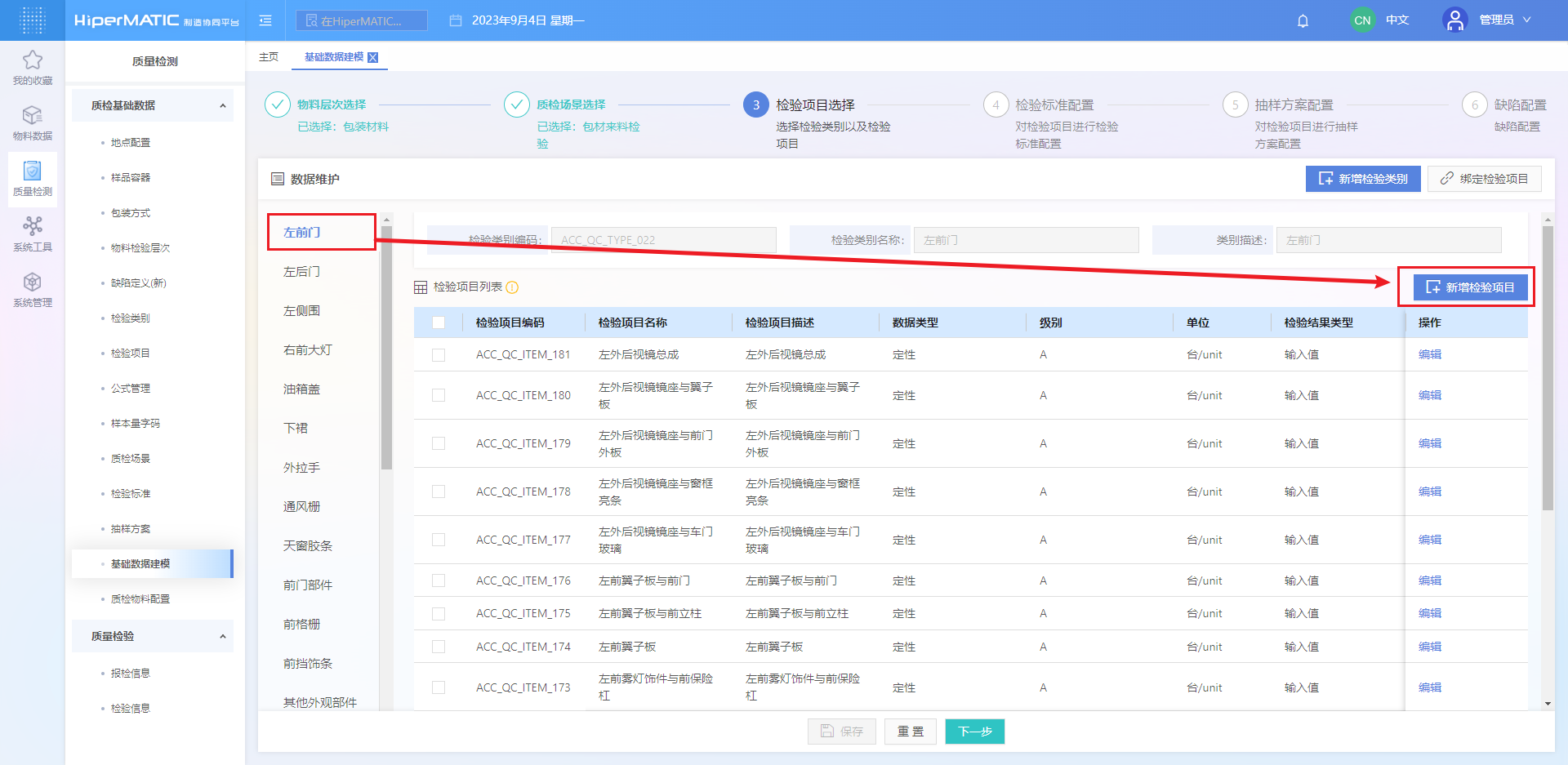
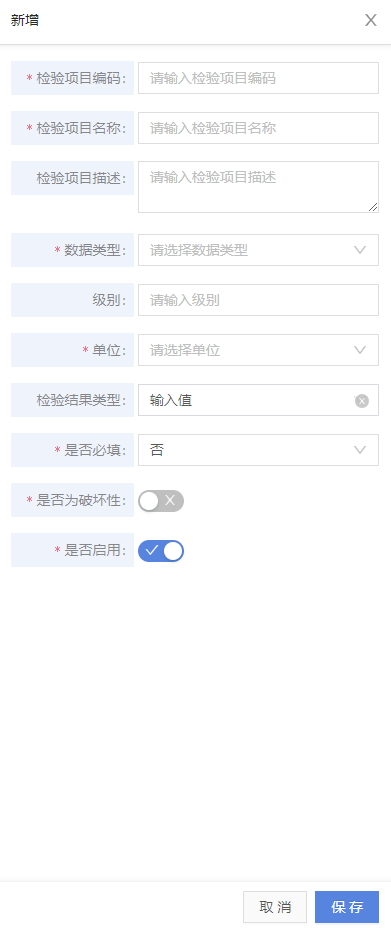
4、选中检验项目,点击后面的“配置”按钮,下方检验结果界面,配置检验结果,配置说明详见【检验项目配置】
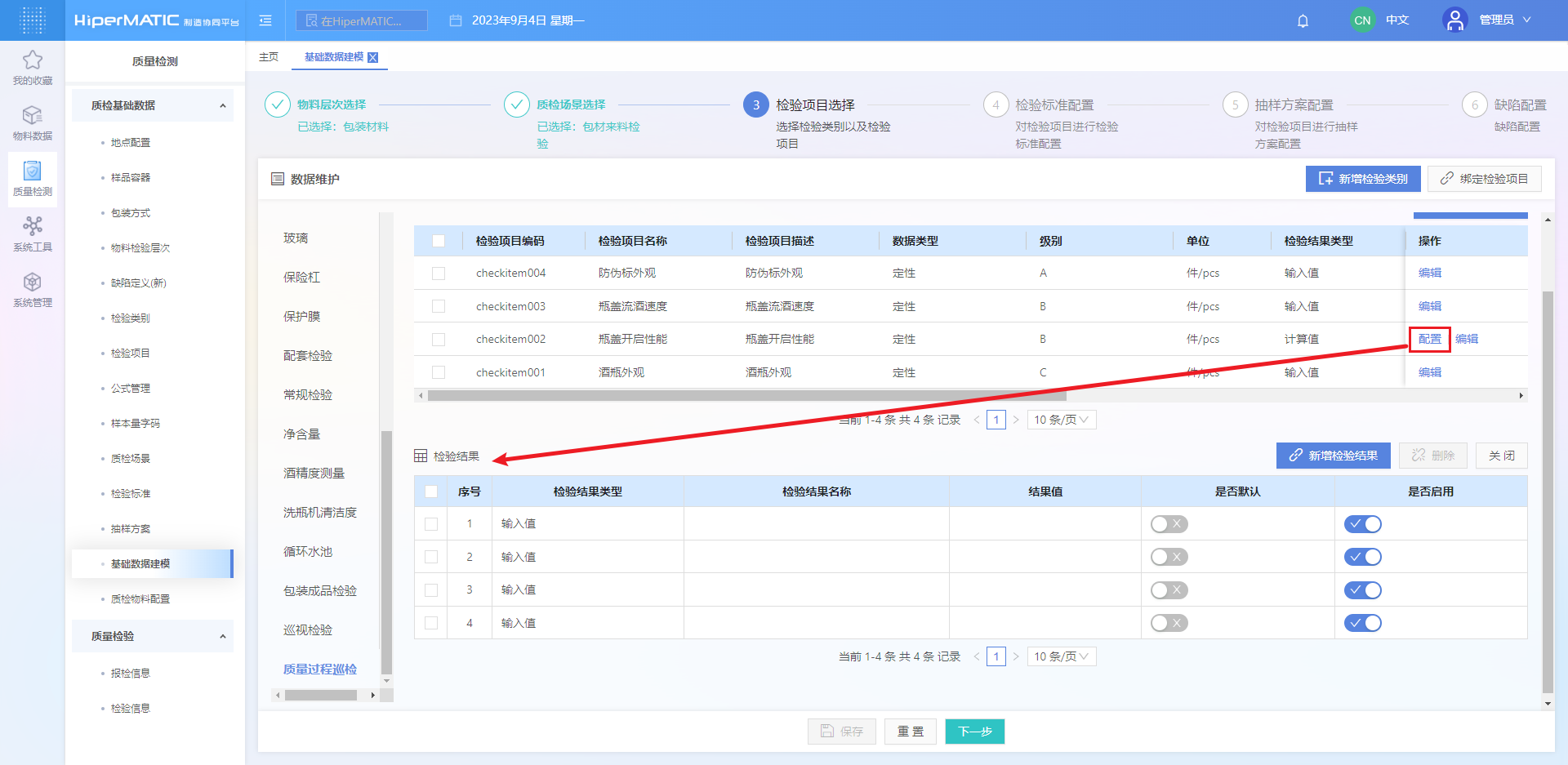
5、选中检验项目,即可进行下一步操作,支持多个类别下的检验项目选中
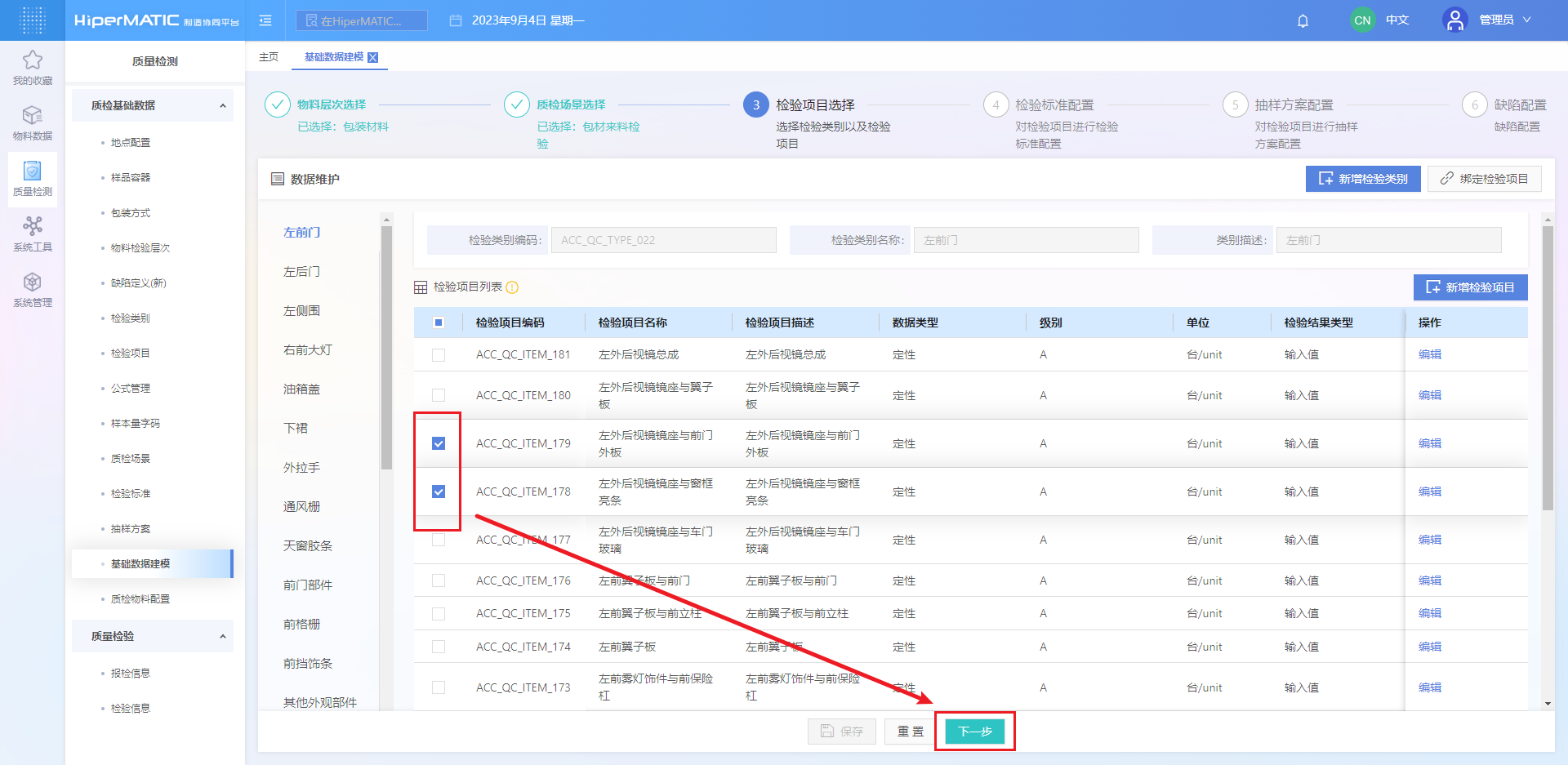
④ 检验标准配置
- 对应菜单中的【 检验标准配置】单独页面部分功能
操作步骤如下:
1、第四步检验标准配置,上方显示检验标准基础维护信息,物料检验层次和质检场景默认显示第一二步骤选择的对的数据,且不可修改,下方展示上一步骤选择的检验类别和检验项目列表
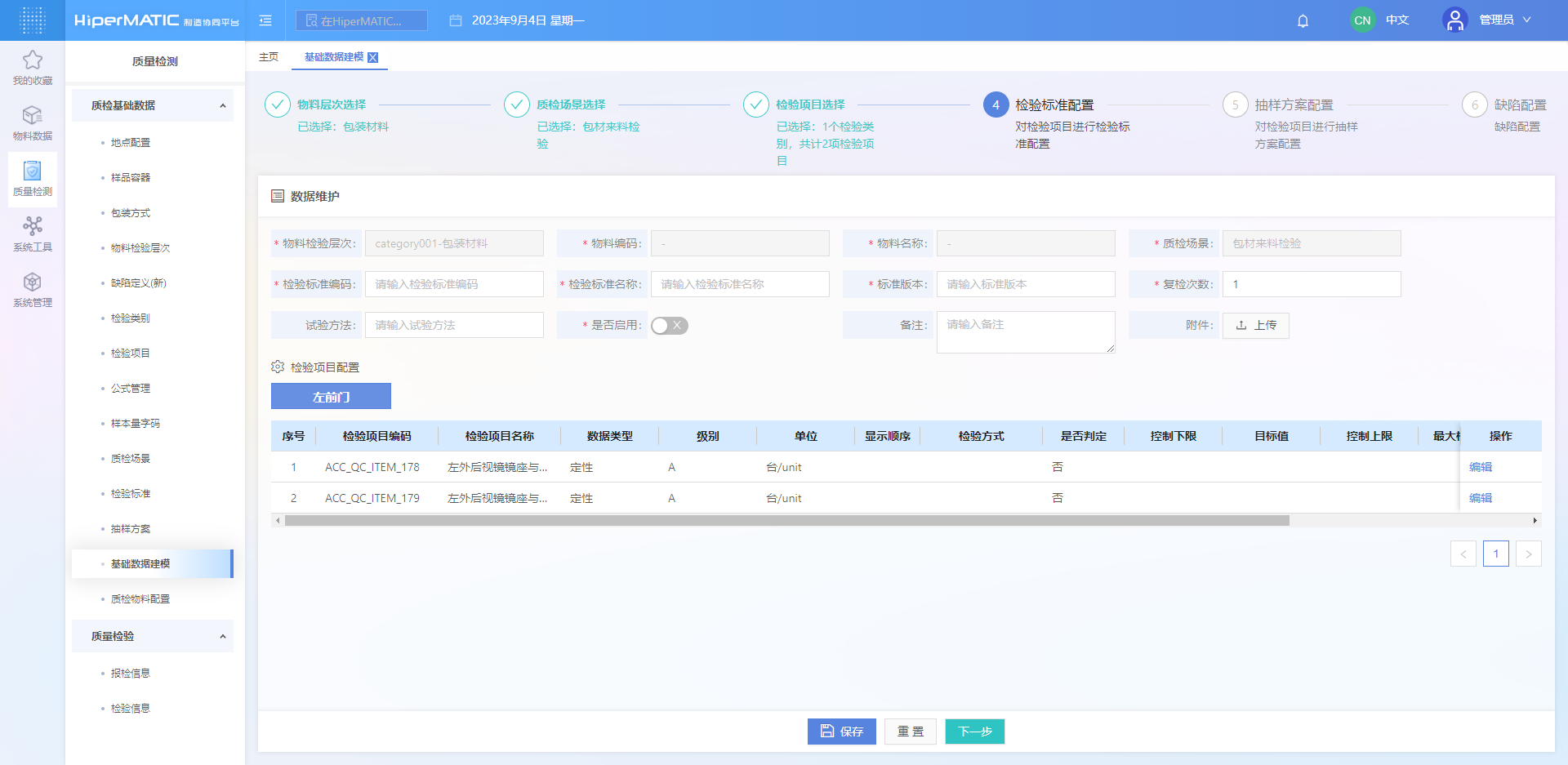
2、录入基础配置信息后,点击下方“保存”按钮,才可进行后续操作
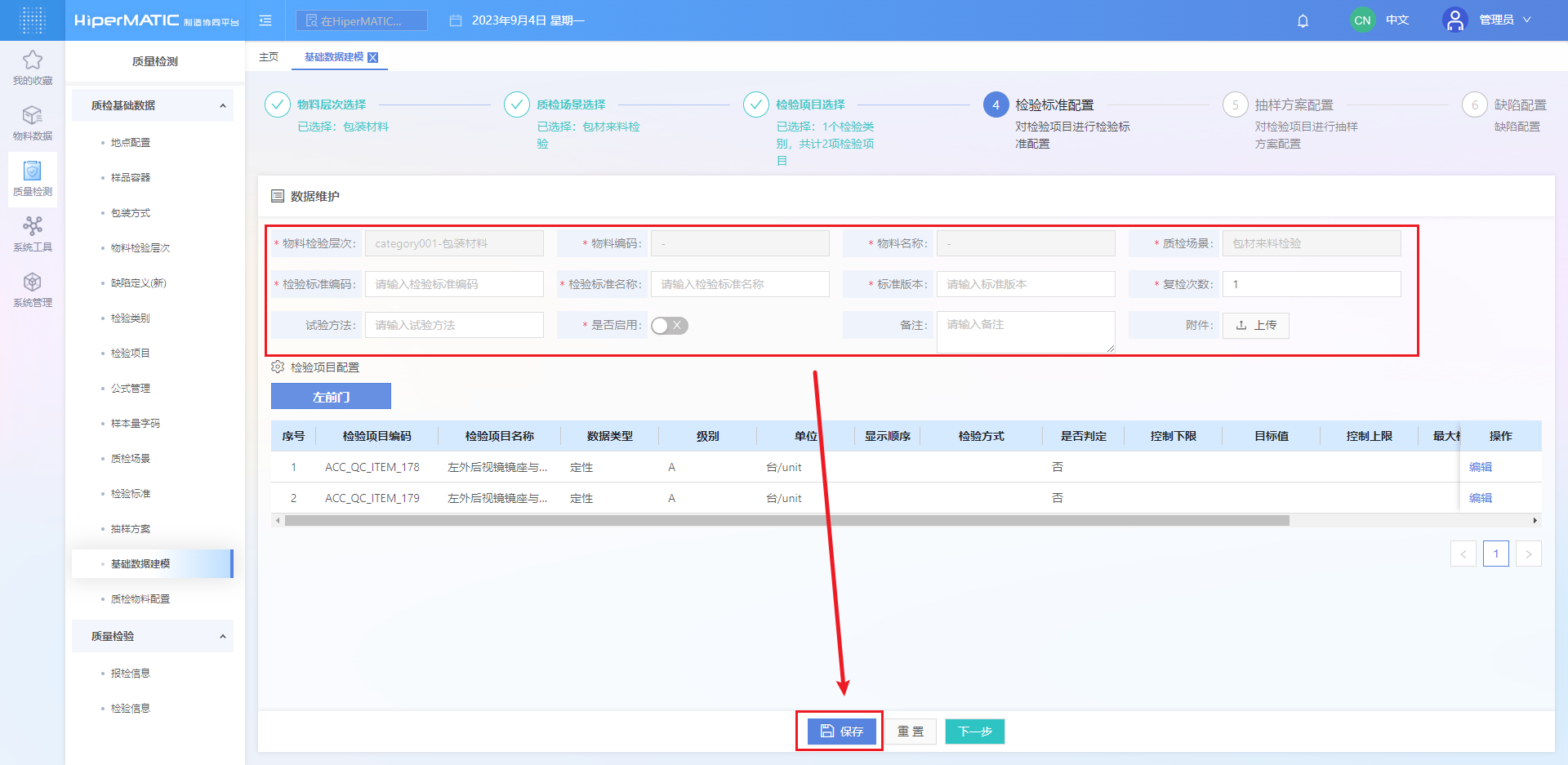
3、已配置的检验项目按检验类别分类展示,选择任一检验项目,点击后面的“编辑”按钮,进行检验项目的标准配置
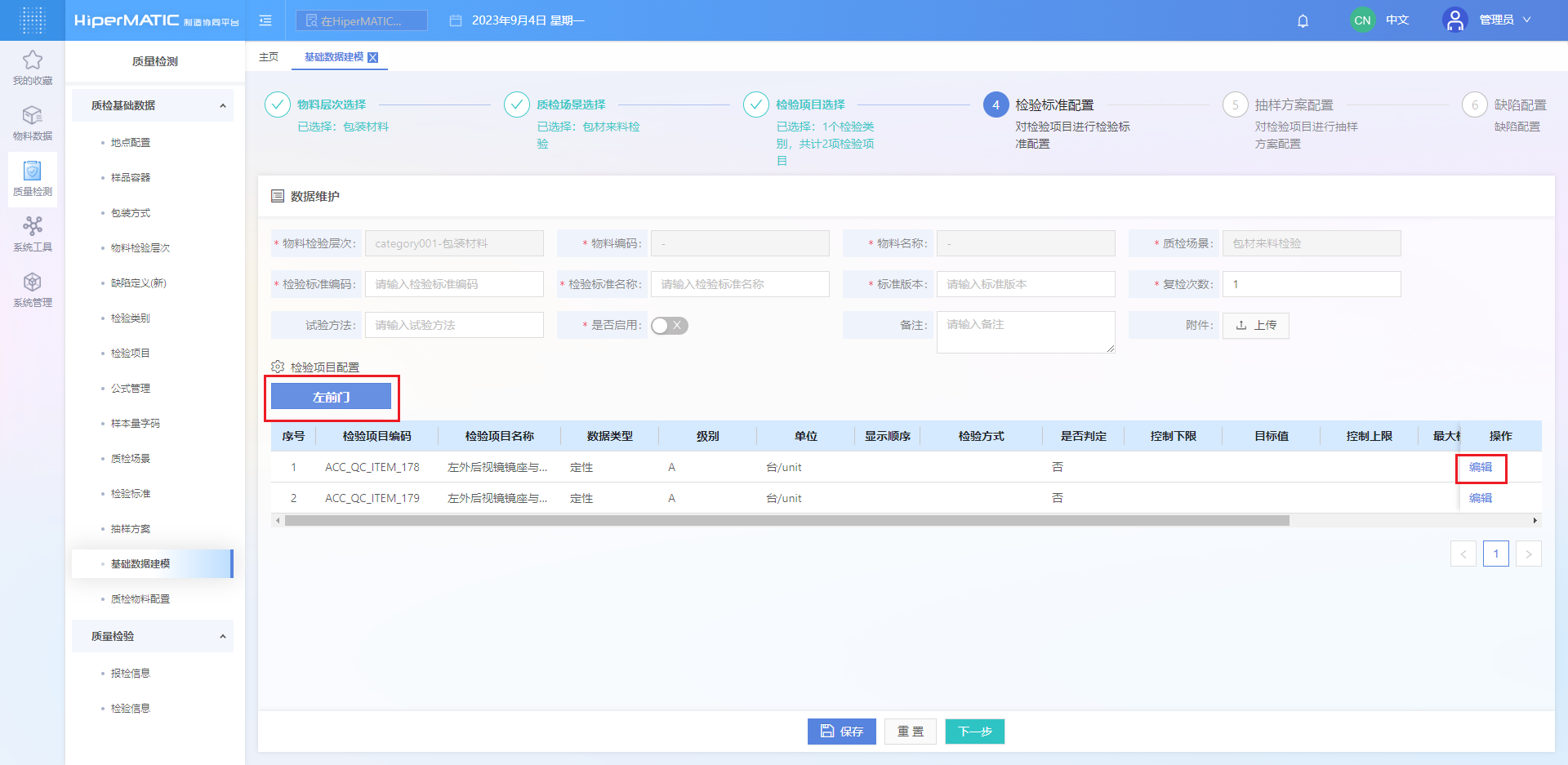

4、全部检验项目编辑完成后,即可进行下一步操作
⑤ 抽样方案配置
- 对应菜单中的【 检验标准配置】单独页面部分功能
操作步骤如下:
1、第五步检验标准配置,上方显示抽样方案维护的内容,下方上一步骤检验标准中的检验项目列表
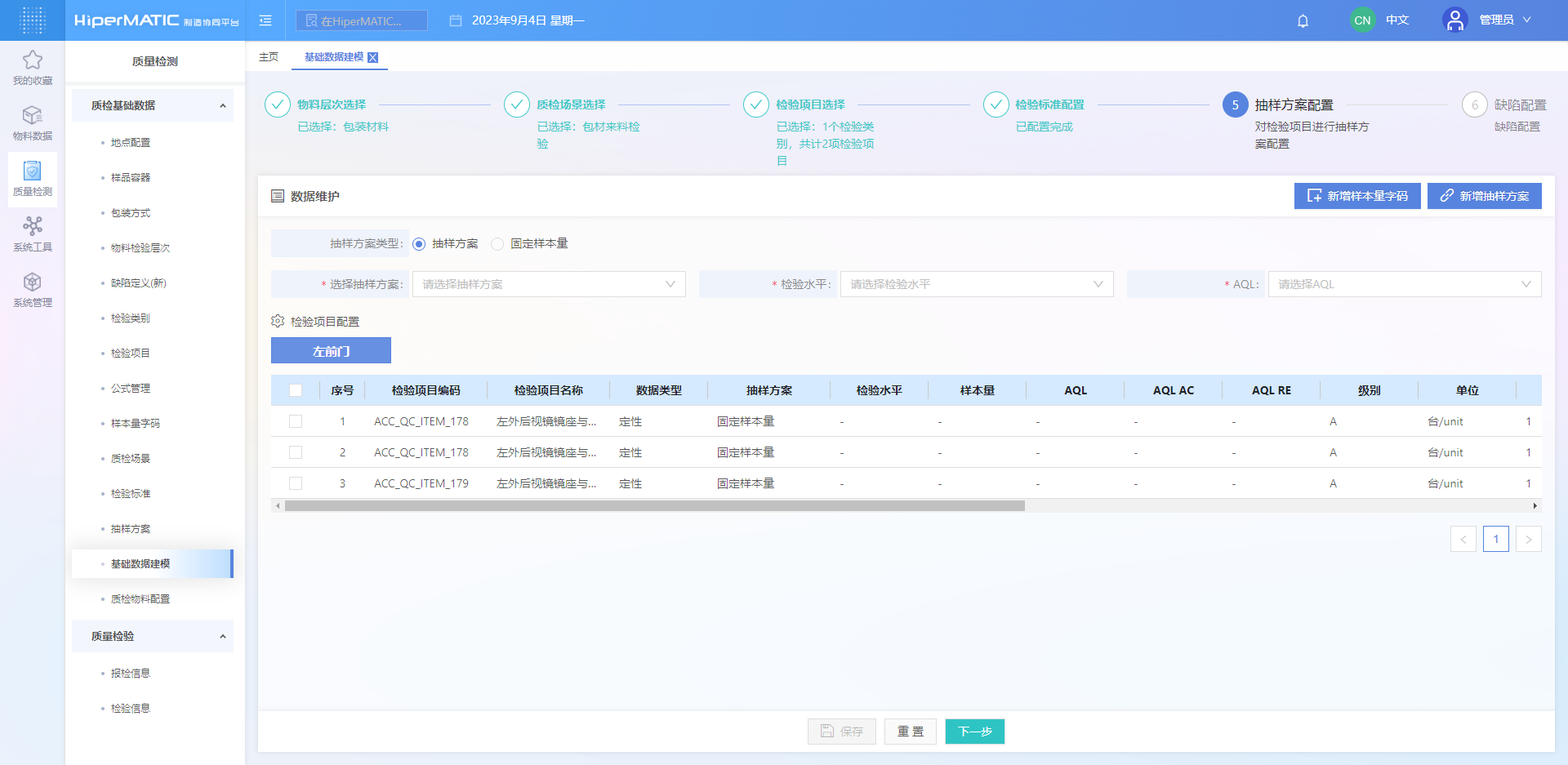
2、点击右上角“新增样本量字码”按钮,可新增样本量字码;点击“新增抽样方案”按钮,可新增抽样方案,配置说明详见【 检验标准配置】
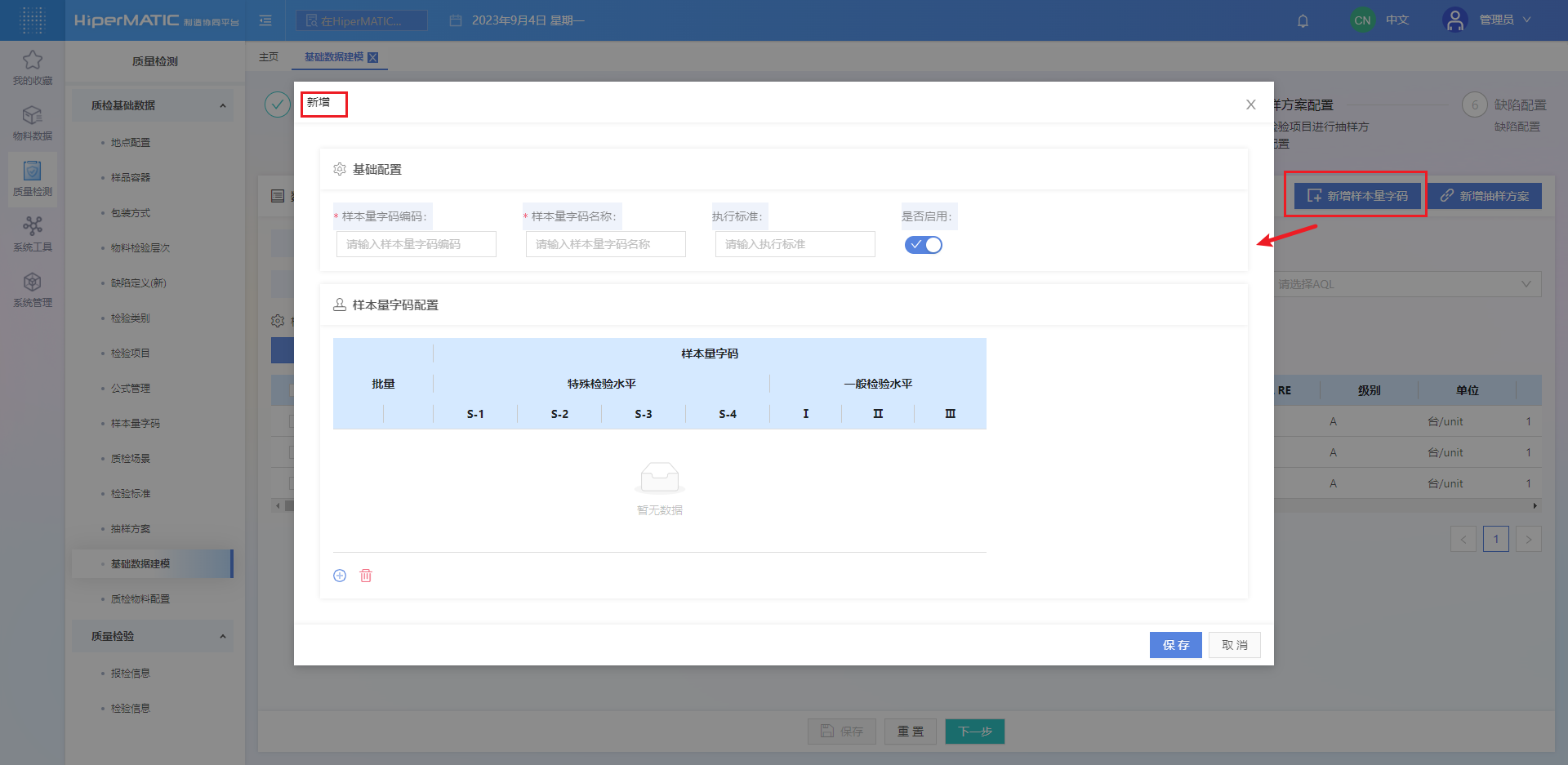
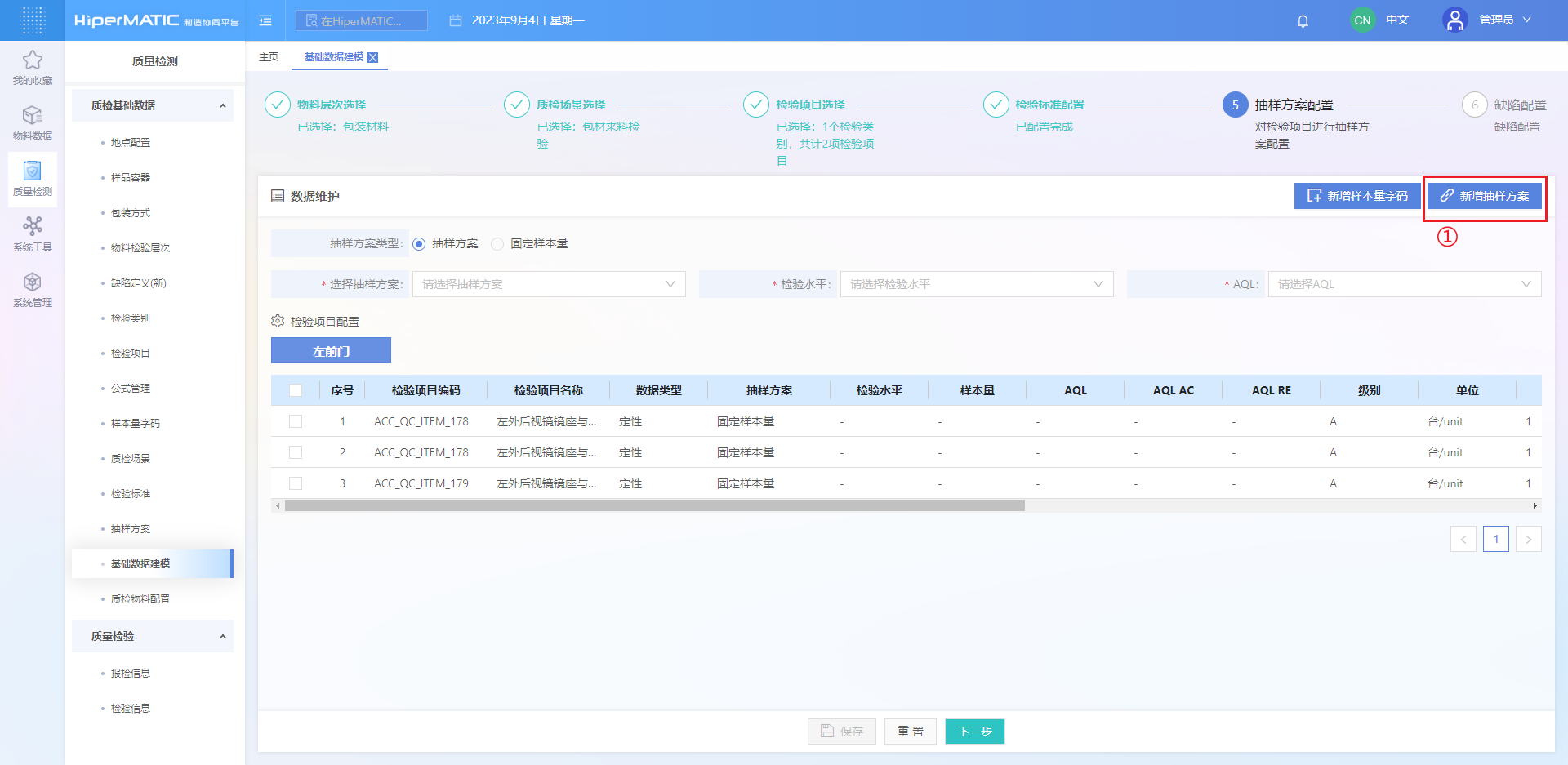
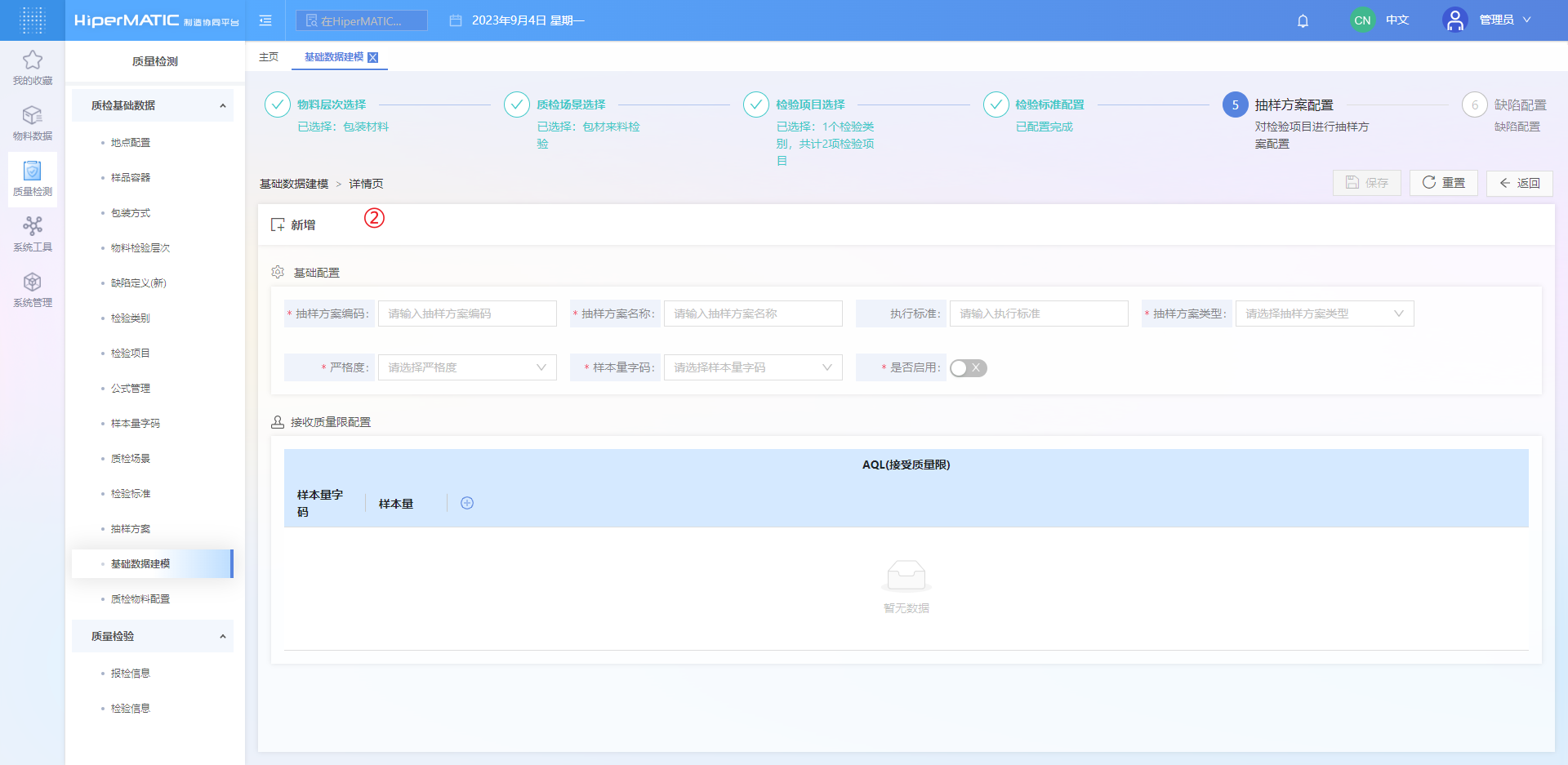
3、下方选中检验项目,在上方进行选中项目的抽样方案配置,保存即可,配置说明详见【 检验标准配置】
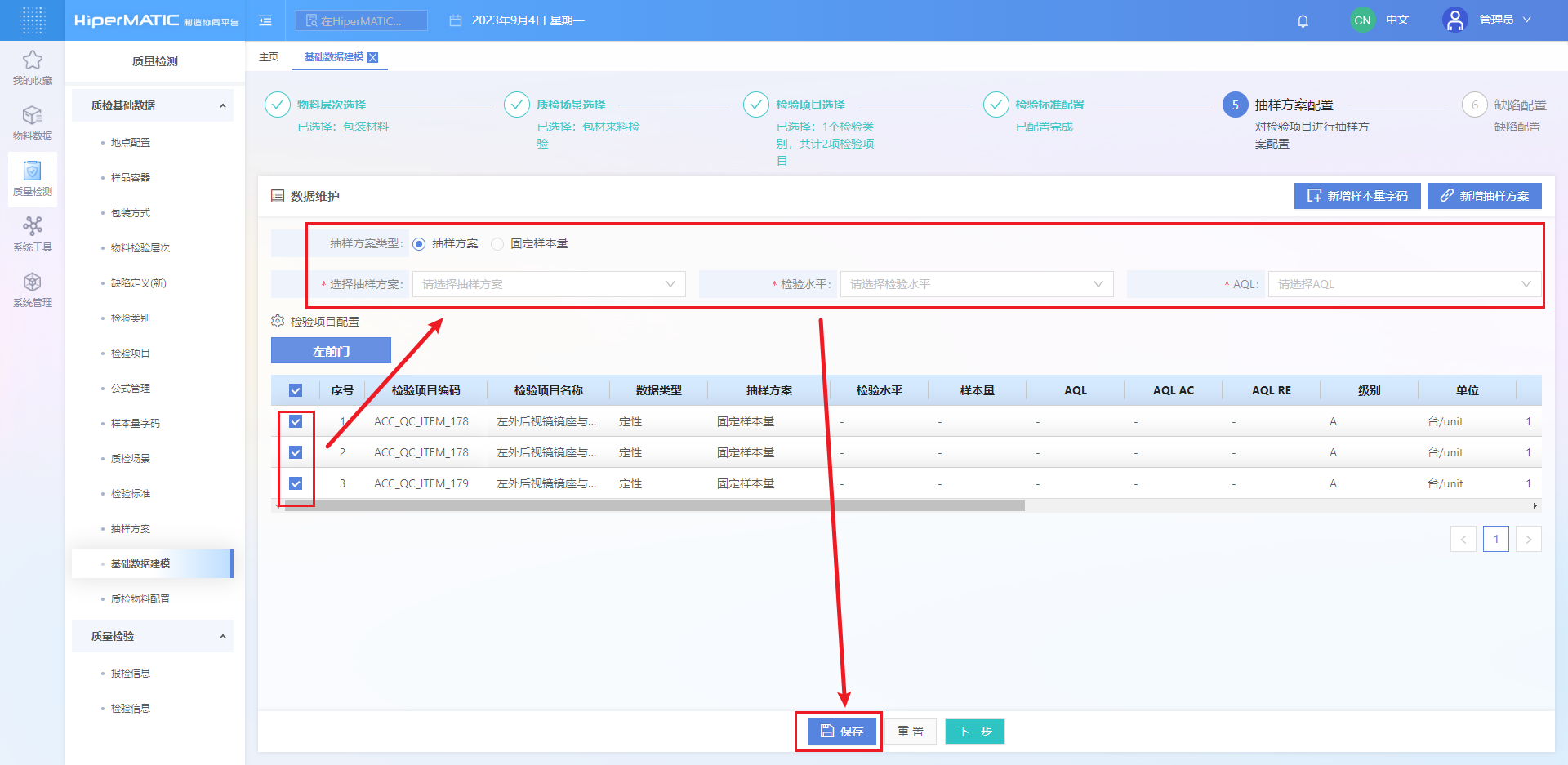
4、全部检验项目配置抽样方案完成后,即可进行下一步操作
⑥ 缺陷配置
- 对应菜单中的【 检验标准配置】单独页面部分功能
操作步骤如下:
1、第六步检验标准配置,左边显示检验项目树,展示为前步骤标准中的检验类别和检验项目,中间与右侧显示缺陷类型和缺陷列表
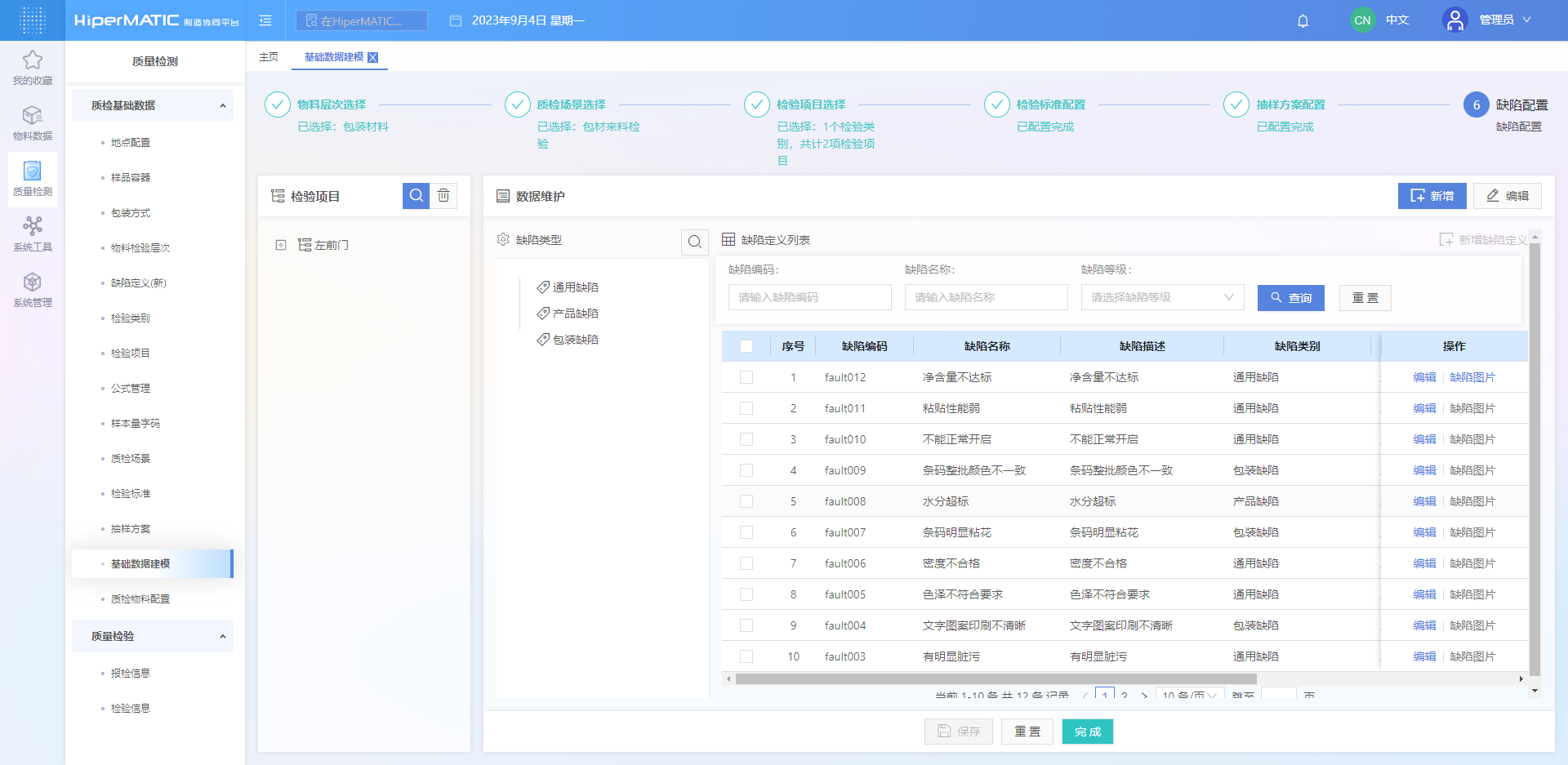
2、右上角点击“新增”按钮,即可从根节点新增缺陷类型;或中间选中任一缺陷类型,点击“新增”按钮,即增加该类型下的子缺陷类型
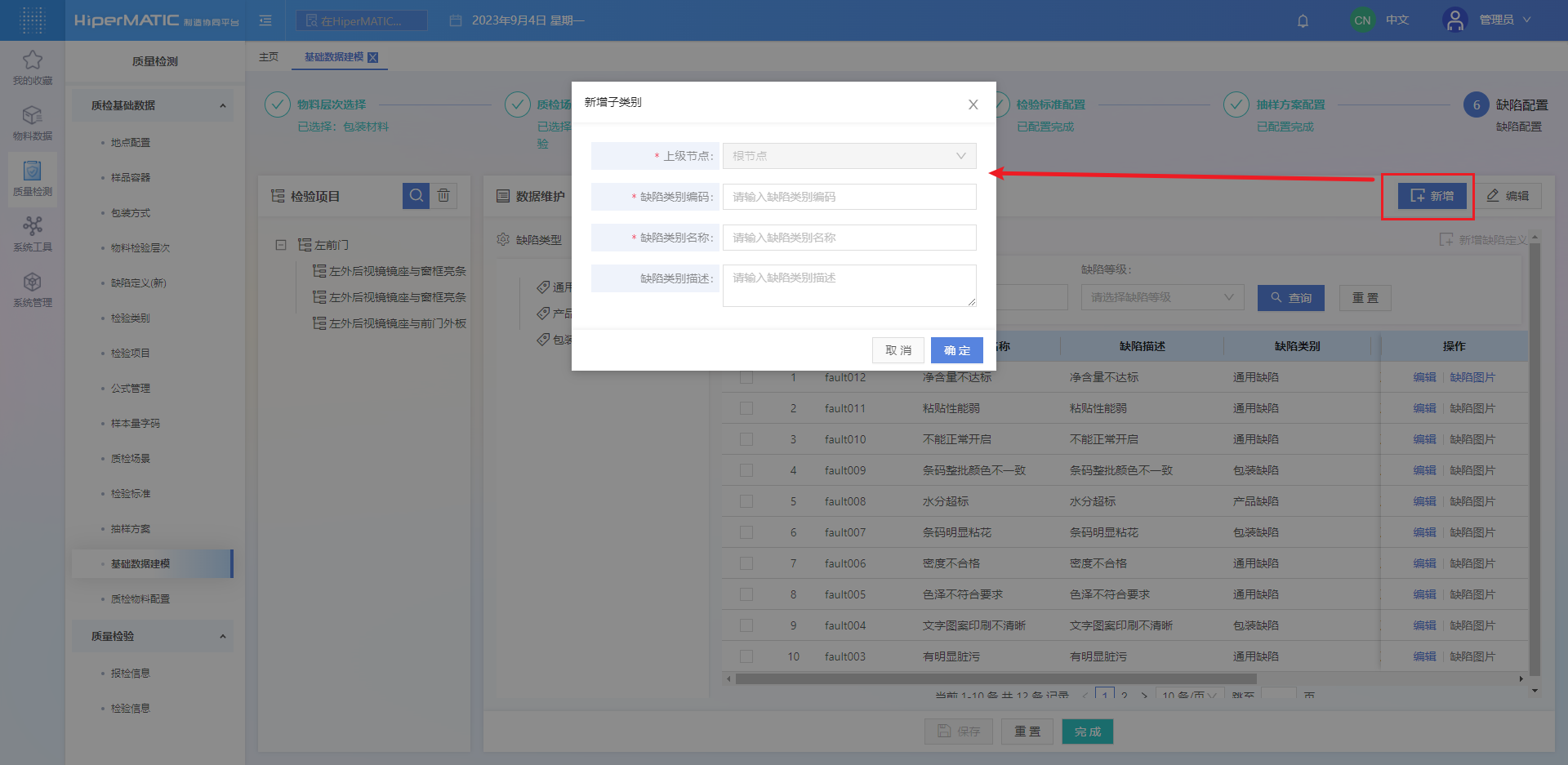
3、中间选中任一缺陷类型,点击“新增缺陷定义”按钮,即增加该类型下的缺陷
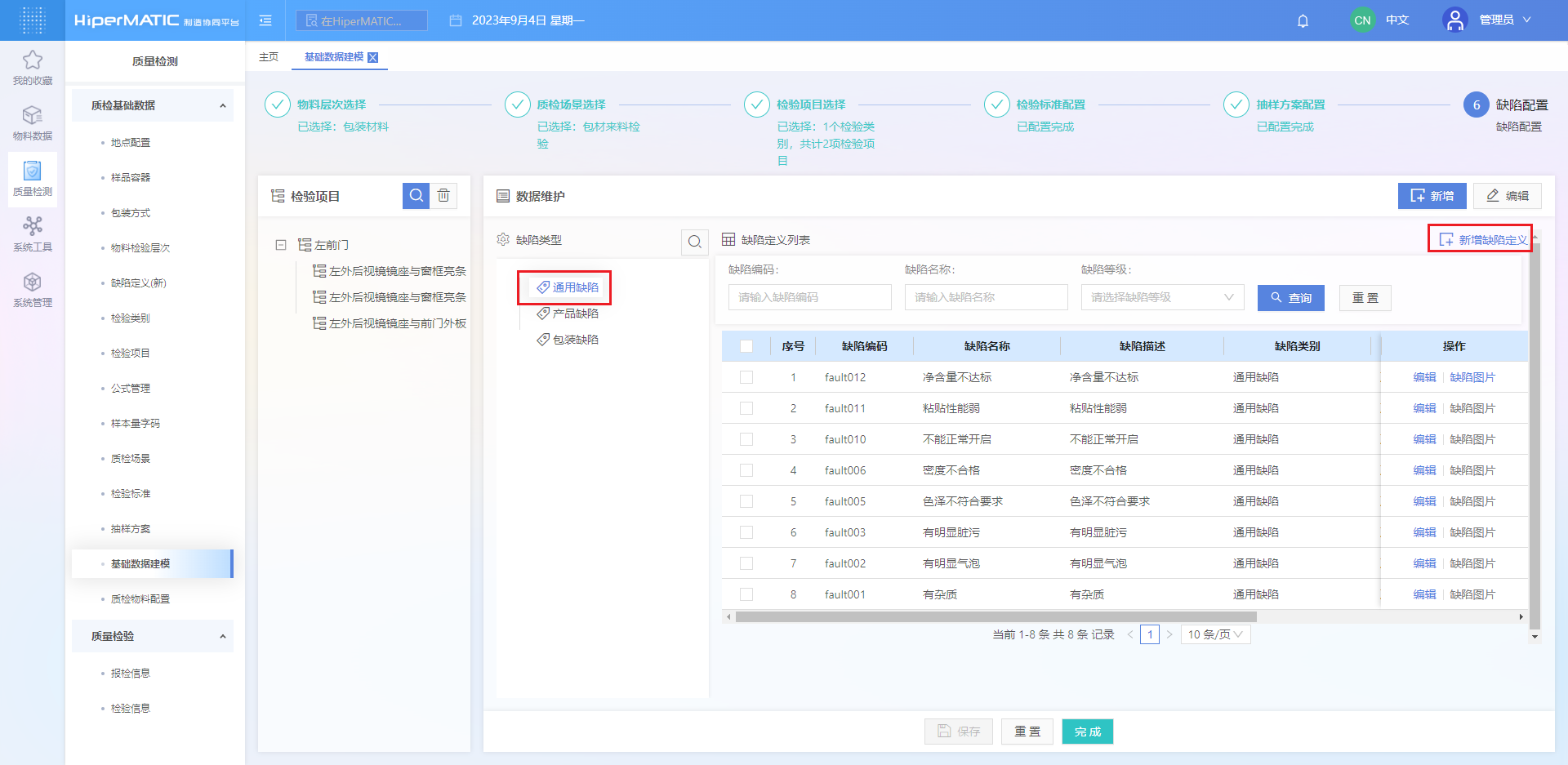
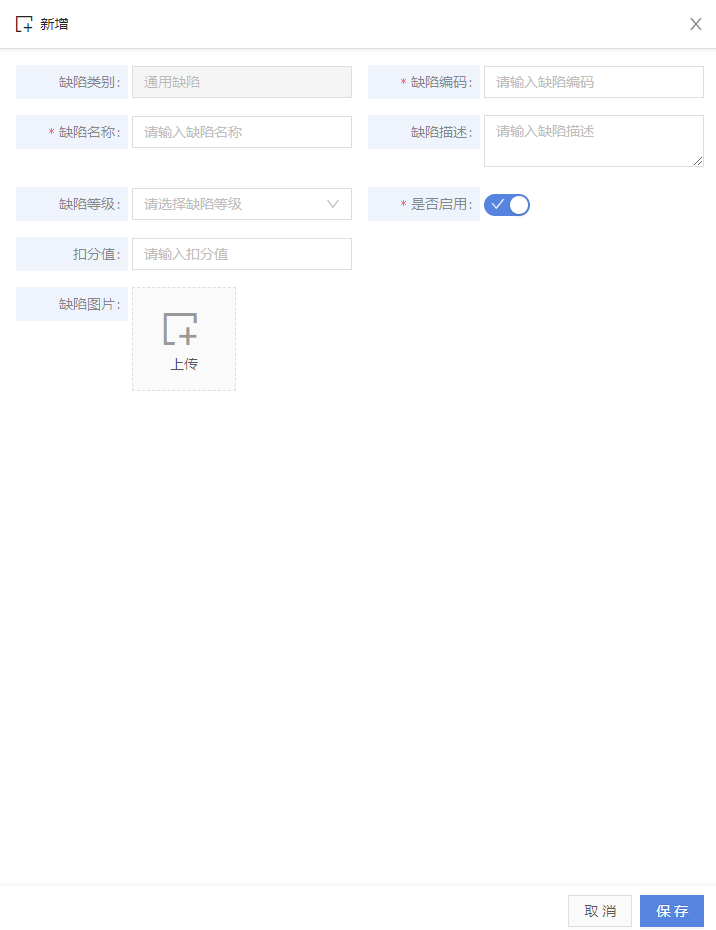
4、左侧选中检验项目,点击勾选需要绑定的缺陷,保存即可完成检验项目与缺陷的绑定
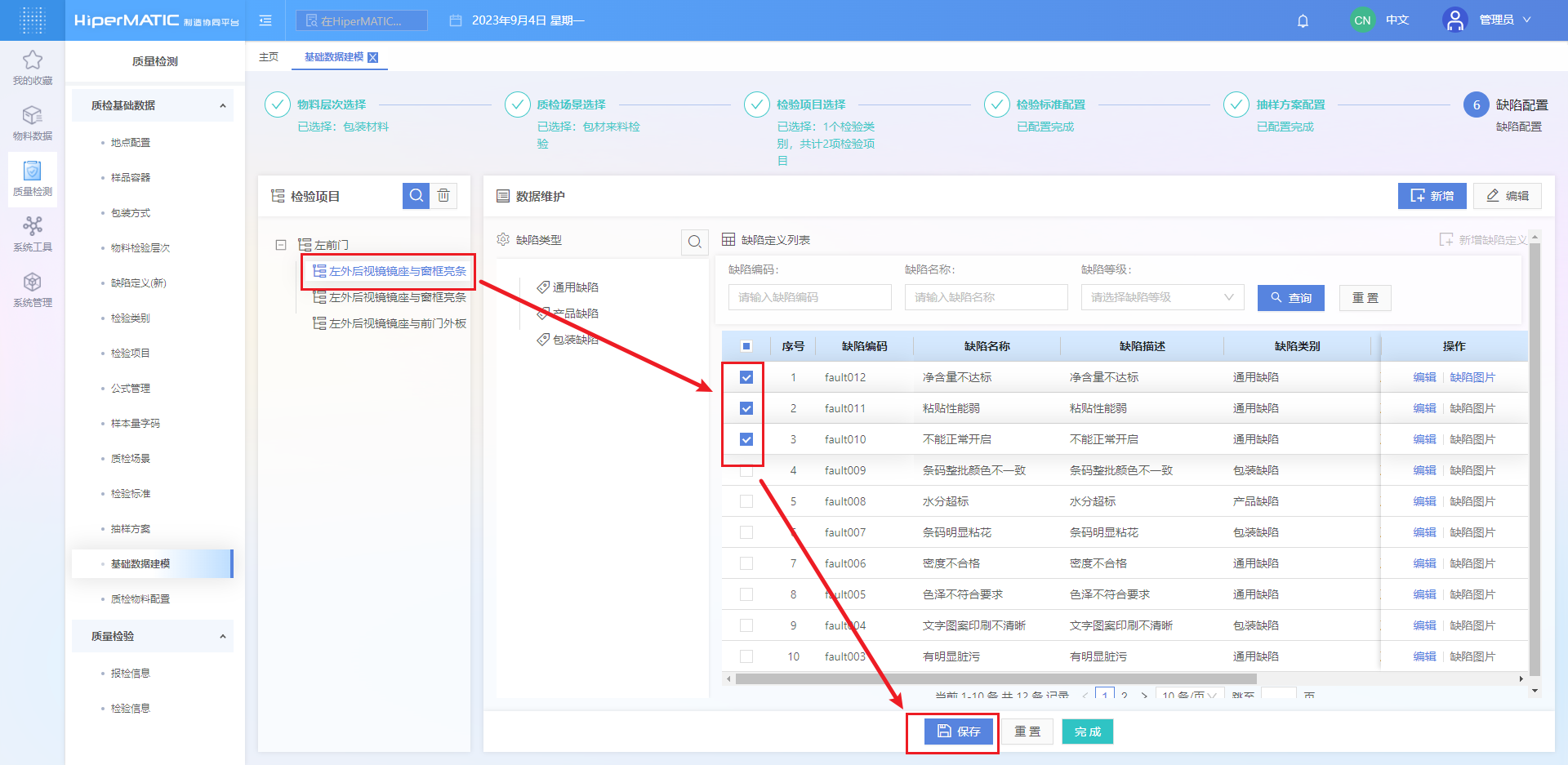
5、完成检验项目与缺陷的绑定后,点击“完成”按钮,即完成全部步骤,已配置完成的一套检验标准数据在【检验标准】(路径:质量检测-质检基础数据-检验标准)页进行查看